วิธีแปลอีเมลขาเข้าใน Microsoft Outlook

เรียนรู้วิธีแปลอีเมลขาเข้าผ่าน Microsoft Outlook อย่างง่ายดาย โดยปรับการตั้งค่าเพื่อแปลอีเมลหรือดำเนินการแปลแบบครั้งเดียว
หากคุณต้องการวิธีง่ายๆ ในการแชร์ไดรฟ์กับคอมพิวเตอร์และอุปกรณ์ทั้งหมดในบ้านของคุณ ให้ดูที่เราเตอร์ของคุณ หากคุณมีเราเตอร์ที่ค่อนข้างทันสมัย เป็นไปได้ว่าเราเตอร์นั้นมีพอร์ต USB ในตัว มาดูวิธีตั้งค่าและแชร์เนื้อหาผ่านเครือข่ายในบ้านของคุณ
หมายเหตุ:โปรดทราบว่าบางขั้นตอนจะแตกต่างกันไปขึ้นอยู่กับประเภทของเราเตอร์ที่คุณมี แต่กระบวนการจะเหมือนกัน นอกจากนี้ โปรดตรวจสอบเอกสารประกอบของเราเตอร์เพื่อดูว่ามีข้อจำกัดด้านพื้นที่เก็บข้อมูลหรือไม่ ฉันแนะนำให้ใช้ไดรฟ์ใหม่หรือไดรฟ์ที่ฟอร์แมตใหม่ แต่ถ้าคุณมีไฟล์ในไดรฟ์ที่ต้องการแชร์อยู่แล้ว คุณสามารถเสียบปลั๊กและไม่ต้องฟอร์แมต
แชร์ไดรฟ์ USB จากเราเตอร์ Wi-Fi
เลือกฮาร์ดไดรฟ์หรือแฟลชไดรฟ์ที่คุณต้องการใช้ - คุณสามารถใช้ฮาร์ดไดรฟ์ภายนอกหรือแบบพกพาได้เช่นกัน - อะไรก็ได้ที่มีการเชื่อมต่อ USB สำหรับสิ่งนี้ ฉันใช้เราเตอร์ Linksys E4200 Dual-Band Wi-Fi และแฟลชไดรฟ์ 64GB
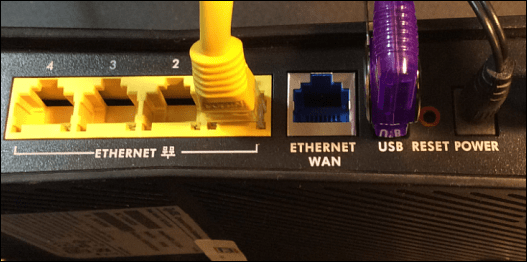
เสียบเข้ากับพอร์ต USB ที่ด้านหลังของเราเตอร์ Wi-Fi จากนั้นคุณจะต้องมีสิทธิ์การเข้าถึงของผู้ดูแลระบบสำหรับเราเตอร์ของคุณ จากคอมพิวเตอร์ในเครือข่ายของคุณ ให้เปิดเบราว์เซอร์ ป้อน IP ของเราเตอร์ของคุณลงในเบราว์เซอร์และป้อนรหัสผ่านของคุณ ซึ่งจะเป็น IP และรหัสผ่านที่คุณใช้เมื่อเริ่มตั้งค่าเราเตอร์ Wi-Fi ของคุณ
การตั้งค่าเราเตอร์
จากนั้นในการตั้งค่าของเราเตอร์ ให้มองหาที่เก็บข้อมูลไดรฟ์ การแชร์ไฟล์ หรือสิ่งที่คล้ายกัน คุณสามารถเห็นในตัวอย่างของฉันด้านล่างว่ารู้จักไดรฟ์ และมีตัวเลือกต่างๆ สำหรับไดรฟ์ที่พร้อมใช้งาน รวมถึงการสร้างการแชร์
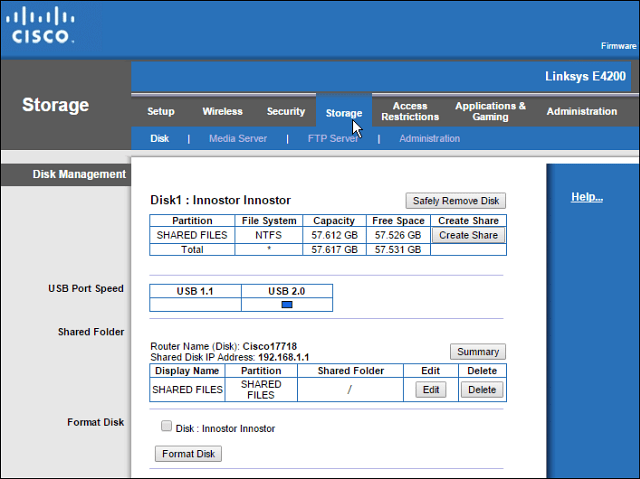
คุณสามารถใช้เราเตอร์ Wi-Fi เพื่อสร้างการแชร์เครือข่ายของโฟลเดอร์ได้หากมีฟังก์ชันนั้น แต่ฉันต้องการใช้ Windows ขั้นตอนในบทความนี้ใช้ได้กับทุกคน ไม่ว่าเราเตอร์หรือคอมพิวเตอร์จะมีประสบการณ์ในระดับใด
เปิดโฟลเดอร์ Network และล้างเส้นทางใน File Explorer และแทนที่ด้วย “ \\routerip ” ตัวอย่างเช่น ฉันจะพิมพ์ใน: \\192.168.1.1 แล้วกด Enter
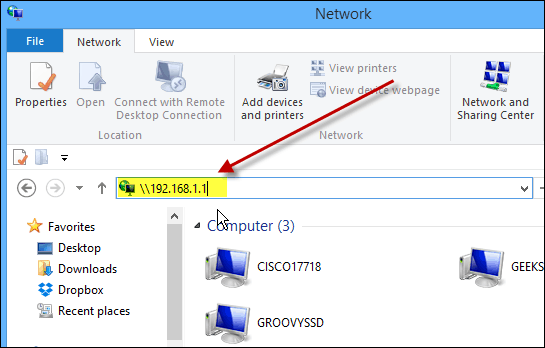
หลังจากกดปุ่ม Enter ไดรฟ์ของคุณจะแสดงใน File Explorer เป็นโฟลเดอร์ที่แชร์โดยใช้ชื่อที่คุณตั้งไว้ก่อนหน้านี้ จากที่นี่ คุณอาจต้องการปักหมุดไปที่เริ่มใน Windows 8.x หรือเพียงแค่สร้างทางลัดไปยังเดสก์ท็อป
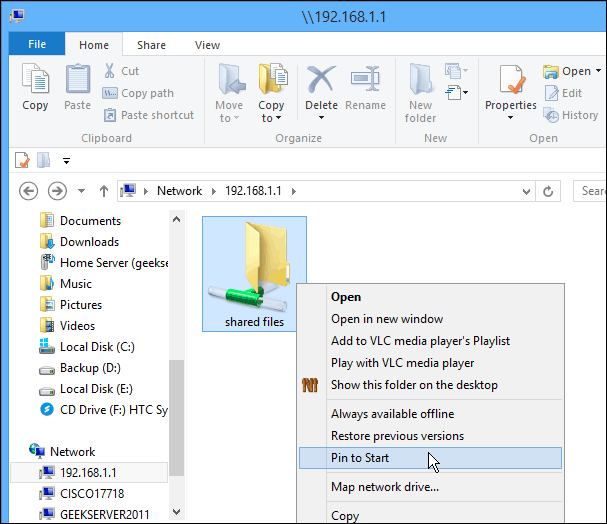
หากคุณต้องการเข้าถึงไดรฟ์นั้นจากคอมพิวเตอร์เครื่องอื่นในเครือข่ายของคุณ คุณจะต้อง แมปไดรฟ์ นั้นเป็นไดรฟ์เครือข่าย นั่นคือสิ่งที่ฉันกำลังทำกับภาพด้านล่าง – การทำแผนที่เป็นไดรฟ์บนระบบ Windows 7
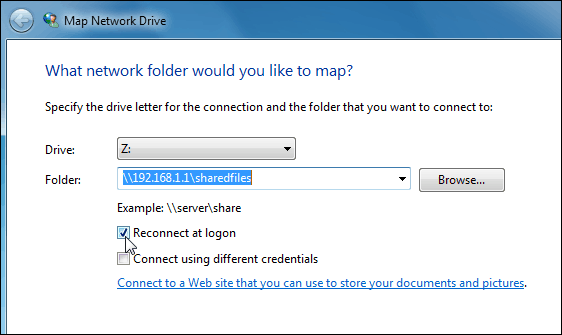
คุณสามารถใช้ไดรฟ์ที่เชื่อมต่อกับเราเตอร์ Wi-Fiได้เหมือนกับไดรฟ์อื่นๆ กระบวนการนี้เป็นวิธีแก้ปัญหาที่ดี หากคุณมีสถานการณ์ในครอบครัวและต้องการแชร์เพลง วิดีโอ และรูปภาพกับคนอื่นๆ
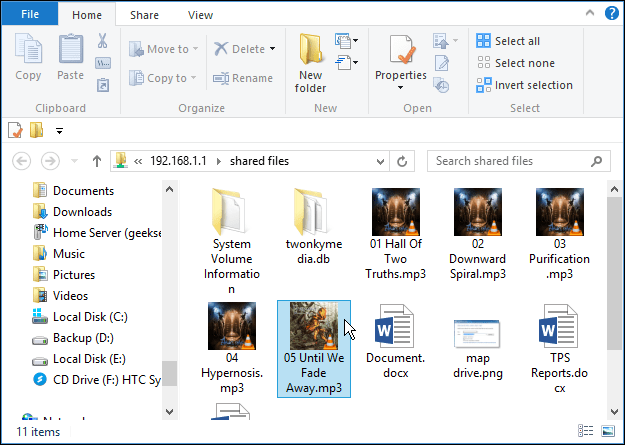
โปรดทราบว่าไดรฟ์นี้จะเปิดสำหรับทุกคนในครอบครัวของคุณ ดังนั้นคุณจึงไม่ต้องการจัดเก็บไฟล์ที่เป็นความลับหรือไฟล์ที่มีความละเอียดอ่อนใดๆ ไว้บนไดรฟ์
สรุป
ประสิทธิภาพจะแตกต่างกันไปตามปัจจัยหลายประการ: เราเตอร์ของคุณ ปริมาณการใช้เครือข่าย ขนาดไฟล์ ฯลฯ หากคุณมีเราเตอร์ใหม่ที่มีพอร์ต USB 3.0 คุณจะต้องใช้ USB 3.0 ที่เข้ากันได้เพื่อประสิทธิภาพที่ดีที่สุด
หากคุณกำลังมองหาเราเตอร์ Gigabit ใหม่ที่มีความสามารถ USB 3.0 ต่อไปนี้คือตัวเลือกราคาไม่แพงที่คุณอาจต้องการพิจารณา:
หรือหากคุณพอใจกับความเร็วของ USB 2.0 ลองดู ASUS RT-N66U Dual-Band Wireless-N900 Gigabit Router ซึ่งมีราคาไม่แพงมากที่ประมาณ 100 เหรียญ
มีหลายยี่ห้อและรุ่นให้เลือก แต่เมื่อซื้อเราเตอร์ใหม่ ตรวจสอบให้แน่ใจว่ามีพอร์ต USB 2.0 เป็นอย่างน้อย เพื่อให้การแชร์ไฟล์ที่บ้านเป็นเรื่องง่าย
เรียนรู้วิธีแปลอีเมลขาเข้าผ่าน Microsoft Outlook อย่างง่ายดาย โดยปรับการตั้งค่าเพื่อแปลอีเมลหรือดำเนินการแปลแบบครั้งเดียว
อ่านคำแนะนำเพื่อปฏิบัติตามวิธีแก้ปัญหาทีละขั้นตอนสำหรับผู้ใช้และเจ้าของเว็บไซต์เพื่อแก้ไขข้อผิดพลาด NET::ERR_CERT_AUTHORITY_INVALID ใน Windows 10
ค้นหาข้อมูลเกี่ยวกับ CefSharp.BrowserSubprocess.exe ใน Windows พร้อมวิธีการลบและซ่อมแซมข้อผิดพลาดที่เกี่ยวข้อง มีคำแนะนำที่เป็นประโยชน์
ค้นพบวิธีแก้ไขปัญหาเมื่อคุณไม่สามารถจับภาพหน้าจอได้เนื่องจากนโยบายความปลอดภัยในแอป พร้อมเทคนิคที่มีประโยชน์มากมายในการใช้ Chrome และวิธีแชร์หน้าจออย่างง่ายๆ.
ในที่สุด คุณสามารถติดตั้ง Windows 10 บน M1 Macs โดยใช้ Parallels Desktop 16 สำหรับ Mac นี่คือขั้นตอนที่จะทำให้เป็นไปได้
ประสบปัญหาเช่น Fallout 3 จะไม่เปิดขึ้นหรือไม่ทำงานบน Windows 10? อ่านบทความนี้เพื่อเรียนรู้วิธีทำให้ Fallout 3 ทำงานบน Windows 10 ได้อย่างง่ายดาย
วิธีแก้ไขข้อผิดพลาด Application Error 0xc0000142 และ 0xc0000005 ด้วยเคล็ดลับที่มีประสิทธิภาพและการแก้ปัญหาที่สำคัญ
เรียนรู้วิธีแก้ไข Microsoft Compatibility Telemetry ประมวลผลการใช้งาน CPU สูงใน Windows 10 และวิธีการปิดการใช้งานอย่างถาวร...
หากพบข้อผิดพลาดและข้อบกพร่องของ World War Z เช่น การหยุดทำงาน ไม่โหลด ปัญหาการเชื่อมต่อ และอื่นๆ โปรดอ่านบทความและเรียนรู้วิธีแก้ไขและเริ่มเล่นเกม
เมื่อคุณต้องการให้ข้อความในเอกสารของคุณโดดเด่น คุณสามารถใช้เครื่องมือในตัวที่มีประโยชน์ได้ ต่อไปนี้คือวิธีการเน้นข้อความใน Word




![Fallout 3 จะไม่เปิด/ไม่ทำงานบน Windows 10 [แก้ไขด่วน] Fallout 3 จะไม่เปิด/ไม่ทำงานบน Windows 10 [แก้ไขด่วน]](https://luckytemplates.com/resources1/images2/image-6086-0408150423606.png)
![[แก้ไขแล้ว] จะแก้ไขข้อผิดพลาดแอปพลิเคชัน 0xc0000142 และ 0xc0000005 ได้อย่างไร [แก้ไขแล้ว] จะแก้ไขข้อผิดพลาดแอปพลิเคชัน 0xc0000142 และ 0xc0000005 ได้อย่างไร](https://luckytemplates.com/resources1/images2/image-9974-0408150708784.png)

![[แก้ไขแล้ว] ข้อผิดพลาดของ World War Z – หยุดทำงาน ไม่เปิดตัว หน้าจอดำและอื่น ๆ [แก้ไขแล้ว] ข้อผิดพลาดของ World War Z – หยุดทำงาน ไม่เปิดตัว หน้าจอดำและอื่น ๆ](https://luckytemplates.com/resources1/images2/image-8889-0408150514063.png)
